这是在线已经连接好的情况下进行的蛇形走线。
1.首先英文输入法的情况下,按下快捷键T+R,鼠标变成十字形,点击需要进行蛇形走线的线段。
2.然后按下Tab键,设置蛇形走线参数。
3.我一般选择手动设定目标长度,假如需要布线两根线,长度分别为41.3和42.8,那么我会设置手动目标长度为50mm。最后点击确定,然后回到PCB界面。
4.点击确认键后返回PCB界面,会看到一个矩形框框,显示目标长度和当前线的长度,拖动鼠标,会出来蛇形走线。(鼠标点击线的任意部分,就可以以该起点开始向后面走蛇形线,但是不可点击有错误标识的线段,否者是不会出来蛇形走线的。)
5,达到长度后,矩形框显示如下。










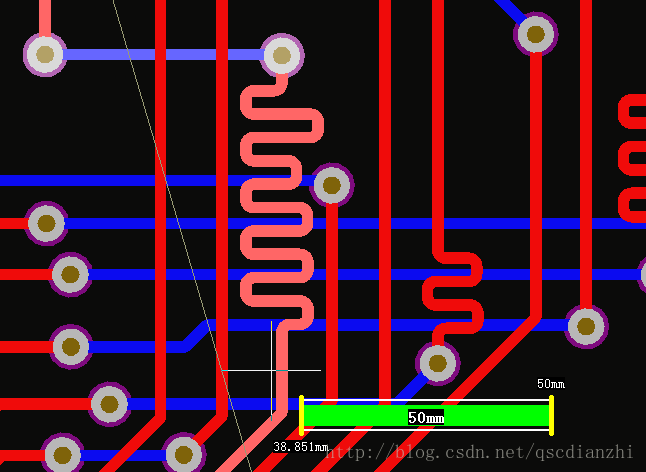

















 4582
4582

 被折叠的 条评论
为什么被折叠?
被折叠的 条评论
为什么被折叠?








